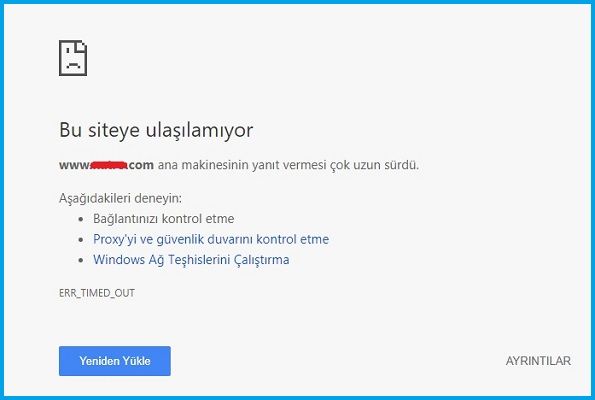ERR_TIMED_OUT Hatası Nasıl düzeltilir?
ERR_TIMED_OUT hatasının farklı nedenleri olduğundan. Bu hatayı Chrome tarayıcınızdan düzeltebileceğiniz çeşitli yöntemler var.
Chrome’daki varsayılan klasörü silin
Sorun yalnızca tarayıcıdan olabileceğinden. ERR_TIMED_OUT hatasını düzeltmek için varsayılan klasörü Chrome’dan silmeniz gerekir.
Bunu yapmak için aşağıdaki talimatları izleyin;
- Klavye’den Windows logosu + R’ye birlikte basın.
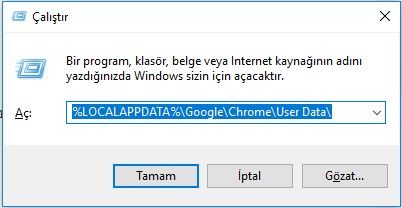
- Açılan kısıma kodları yazın %LOCALAPPDATA%GoogleChromeUser Data
- Yeni bir pencere açılacak, “Default” isimli klasörü bulun.
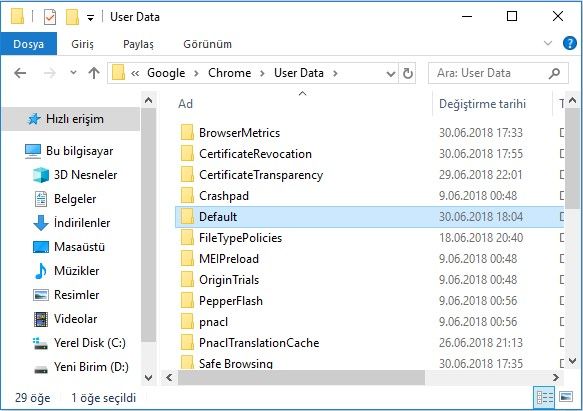
- Bulunduğunuzda, başka bir yere yedekleyin ve ardından klasörü silin.
- Bu işlemleri yaparken Chrome tarayıcınızın kapalı olmasına dikkat edin.
Tarama yaparken Chrome’da hala ERR_TIMED_OUT hatası buluyorsanız, aşağıdaki yöntemi de deneyin.
Eklentileri / uzantıları kontrol etmek için gizli modda tarama
Bazen, üçüncü taraf eklentileri veya uzantıları tarayıcıyla çakışır. Dolayısıyla Chrome’da ERR_TIMED_OUT hatasına neden olur.
Bu nedenle soruna neden olan eklentinin / uzantının bulunması ana amaçtır. Ancak ilk önce Gizli modda göz atmanız gereken eklentiler olduğundan emin olun.
- Chrome tarayıcınızın simgesine sağ tıklayın ve gizli modu seçin.
- Chrome’da herhangi bir ERR_TIMED_OUT hatasıyla karşılaşmazsanız, tarayıcınızın eklentileri / uzantıları olduğunu bilirsiniz.
- Gizli moddan çıkın.
- Chrome adresindeki url çubuğunuza chrome://extensions/ girin. Tüm uzantıları devre dışı bırakın.
- Daha sonra chrome’daki url çubuğunuzdaki chrome://plugins/ adresini girin. Tüm eklentileri devre dışı bırakın.
- Şimdi, soruna neden olanı bulana kadar bunları tek tek açmaya başlayın.
Ağ sürücüleri güncellemesini kontrol edin
Ağ sürücüleri güncelliğini yitirmiş olabilir ve bu da Chrome’da ERR_TIMED_OUT hatanın bir nedeni olabilir. Bu nedenle varsa, indirme için bir güncelleme olup olmadığını kontrol edin. Sürücüleri bulmak ve güncellemek için DriverMax kullanabilirsiniz.
Chrome tarayıcısını kaldırın ve yeniden yükleyin
Yukarıdaki tüm yöntemleri denedikten ve işe yaramaz gibi gözüktükten sonra. Eski Chrome tarayıcısına eklenen her dosyayı silmeniz için Chrome tarayıcınızı bilgisayarınızdan kaldırma zamanı gelmiştir.
Program dosyalarını da chrome klasörünü silerek temiz bir kaldırma yaptığınızdan emin olun. Tüm bunları yaptıktan sonra, en son Chrome tarayıcısını indirip bilgisayarınıza yükleyebilirsiniz. Sonra göz atmayı deneyin, tekrar Chrome’da ERR_TIMED_OUT hatasını görmemelisiniz.
Host dosyanızı kontrol edin
Belirli bir URL’yi ziyaret etmek istediğinizde. Chrome’da ERR_TIMED_OUT hatasını almanızın gerekip gerekmediğini anlamaya çalışın.
Eğer varsa, site URL’sinin orada listelenip listelenmediğini görmek için Host dosyanızı kontrol etmeniz ve varsa listeyi düzenlemeniz gerekir.
Host dosyasını kontrol etmek için yapmanız gereken tek şey Yerel Disk C’ye gidip: “Windows => System32 => Drivers => etc” klasörü içinde Notepad’le açabileceğiniz hosts dosyasını bulacaksınız.
Ziyaret etmeye çalıştığınız url’nin listelenip listelenmediğine bakın. Eğer listede açmaya çalıştığınız url varsa, kaldırabilir ve hosts dosyasını tekrar kaydederek güncelleyebilirsiniz.
İlginizi çekebilir:
- ERR_CONNECTION_TIMED_OUT Chrome Hatası ve Çözümü
- Google Chrome Yanıt Vermiyor Hatası ve Çözümü
- Gizli mod: Tarayıcılarda gizli mod nasıl etkinleştirilir
- Google Chrome Şifreleri Nasıl Dışa Aktarılır?
- En iyi Google Chrome eklentileri – En faydalı 10 eklenti